win10搜索应用跳转到下载界面的解决方法 win10搜索应用后调整至下载怎么办
更新时间:2023-06-27 10:39:23作者:zheng
一般来说,我们在win10电脑的搜索框中输入电脑中安装的应用程序名之后就可以快速搜索到应用程序,但是有些用户在使用win10电脑的搜索功能时却发现自己在搜索框输入之后却跳转到程序的下载界面了,这该怎么办呢?今天小编就教大家win10搜索应用跳转到下载界面的解决方法,如果你刚好遇到这个问题,跟着小编一起来操作吧。
推荐下载:深度技术win10下载
方法如下:
1.打开控制面板,选择管理工具
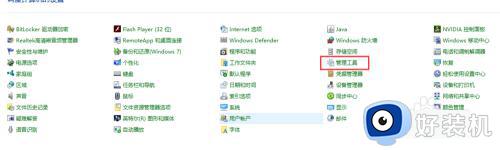
2.选择-->服务
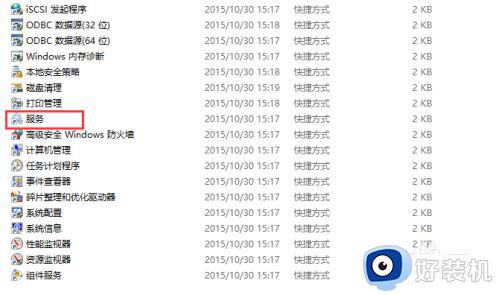
3.找到windows search,双击
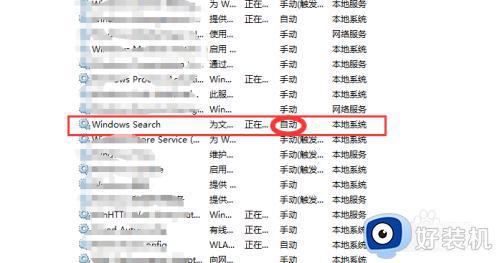
4.启动类型如果为禁用就选择为自动
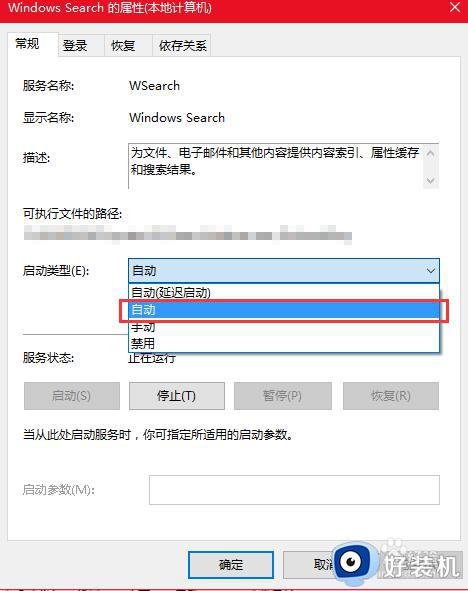
5.效果如图所示
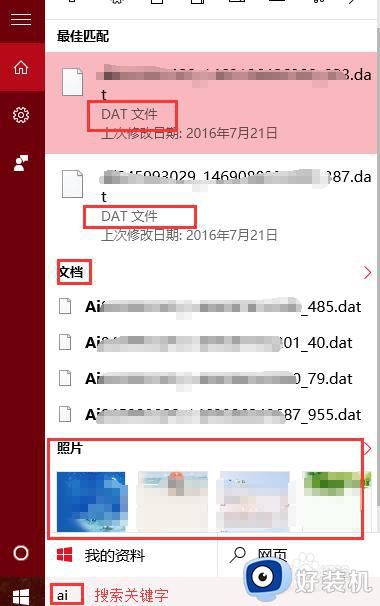
以上就是关于win10搜索应用跳转到下载界面的解决方法的全部内容,还有不懂得用户就可以根据小编的方法来操作吧,希望能够帮助到大家。
win10搜索应用跳转到下载界面的解决方法 win10搜索应用后调整至下载怎么办相关教程
- win10搜索框一直在加载怎么办 win10搜索框一直在转圈怎么回事
- win10小娜搜索框没反应怎么办 win10小娜搜索点了没有反应解决方法
- win10搜索栏点击无反应怎么办 win10搜索栏点击没反应修复方法
- win10此电脑搜索无反应的修复方法 win10搜索功能没反应如何解决
- win10资源管理器搜索无反应怎么办 win10资源管理器搜索框没反应的解决教程
- win10怎么显示搜索栏 win10搜索栏怎么调出来快捷键
- win10此电脑搜索框不能用怎么办 win10此电脑搜索框不能搜索解决方法
- win10开始菜单搜索栏怎么调出 win10调出开始菜单搜索栏的两种方法
- win10搜索框没有反应怎么办 win10搜索框不能用的解决方案
- windows10怎么调出搜索框 win10桌面搜索框怎么打开
- win10拼音打字没有预选框怎么办 win10微软拼音打字没有选字框修复方法
- win10你的电脑不能投影到其他屏幕怎么回事 win10电脑提示你的电脑不能投影到其他屏幕如何处理
- win10任务栏没反应怎么办 win10任务栏无响应如何修复
- win10频繁断网重启才能连上怎么回事?win10老是断网需重启如何解决
- win10批量卸载字体的步骤 win10如何批量卸载字体
- win10配置在哪里看 win10配置怎么看
win10教程推荐
- 1 win10亮度调节失效怎么办 win10亮度调节没有反应处理方法
- 2 win10屏幕分辨率被锁定了怎么解除 win10电脑屏幕分辨率被锁定解决方法
- 3 win10怎么看电脑配置和型号 电脑windows10在哪里看配置
- 4 win10内存16g可用8g怎么办 win10内存16g显示只有8g可用完美解决方法
- 5 win10的ipv4怎么设置地址 win10如何设置ipv4地址
- 6 苹果电脑双系统win10启动不了怎么办 苹果双系统进不去win10系统处理方法
- 7 win10更换系统盘如何设置 win10电脑怎么更换系统盘
- 8 win10输入法没了语言栏也消失了怎么回事 win10输入法语言栏不见了如何解决
- 9 win10资源管理器卡死无响应怎么办 win10资源管理器未响应死机处理方法
- 10 win10没有自带游戏怎么办 win10系统自带游戏隐藏了的解决办法
